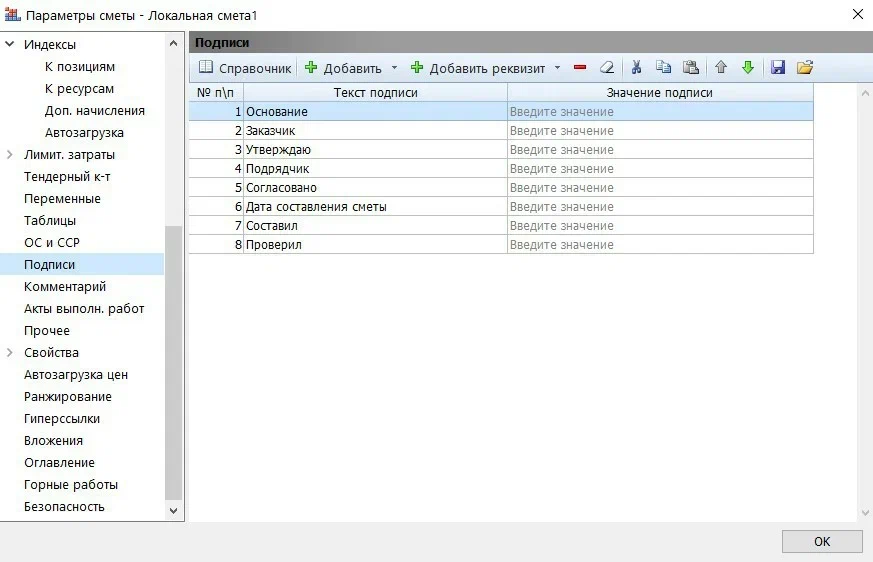
При создании новой локальной сметы в параметрах на соответствующей вкладке уже присутствует список основных подписей, нам нужно только заполнить их соответствующими данными. Если же какой-то подписи нет, можно добавить ее,выбрав из стандартного списка кнопки «+Добавить».

Для подписи «Основание» прописываем значение, например, «дефектная ведомость».
Подписи «Согласовано» и «Утверждаю» требуют добавления дополнительных реквизитов: «Должность руководителя» и «ФИО руководителя». Добавляем их из стандартного списка кнопки «+Добавить реквизит».
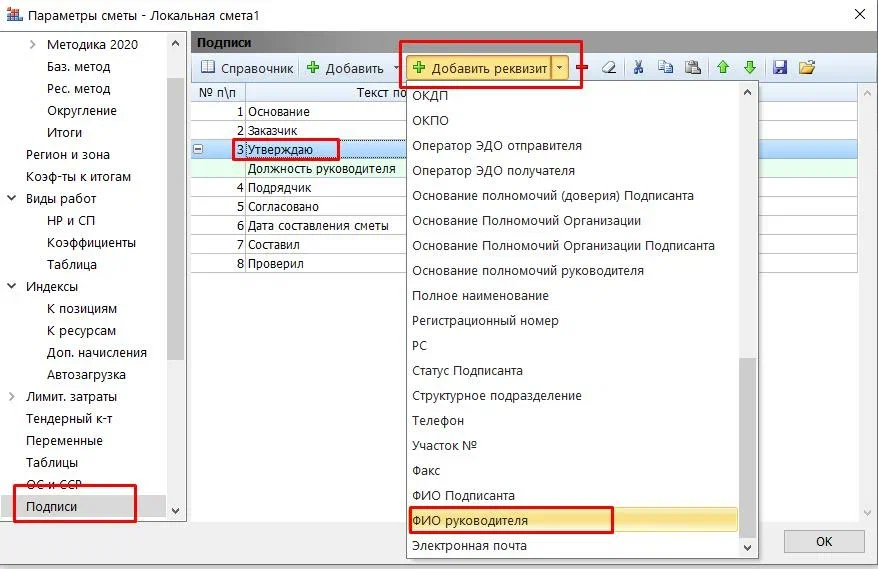
Прописываем значения добавленных реквизитов подписей.

К подписям «Составил» и «Проверил» можно реквизит «Должность» (выбрать из выпадающего списка кнопки «+Добавить реквизит»).
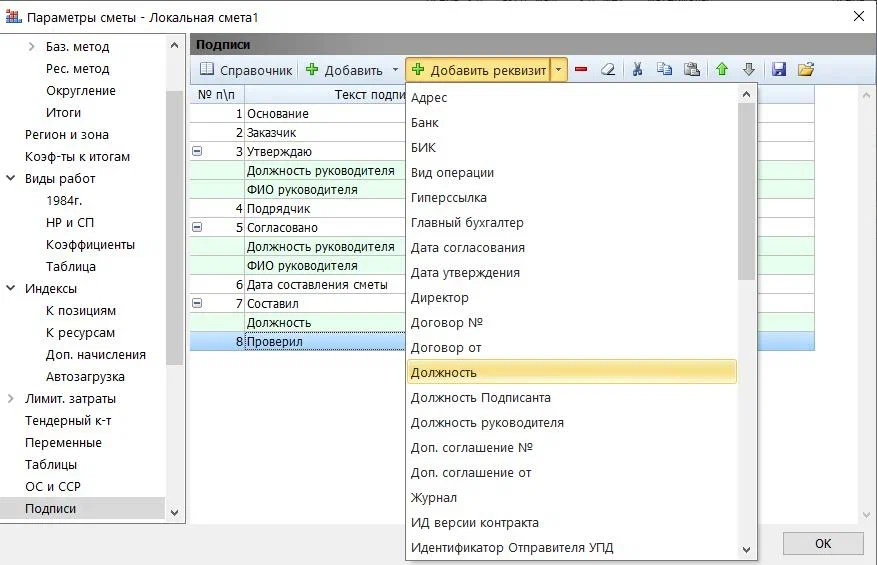
Выведем смету в Excel в форму по методике 2020.
В шапке документа указаны дата составления сметы и основание сметы. Справа и слева вверху присутствует гриф утверждения и согласования документа со всеми нужными сведениями.
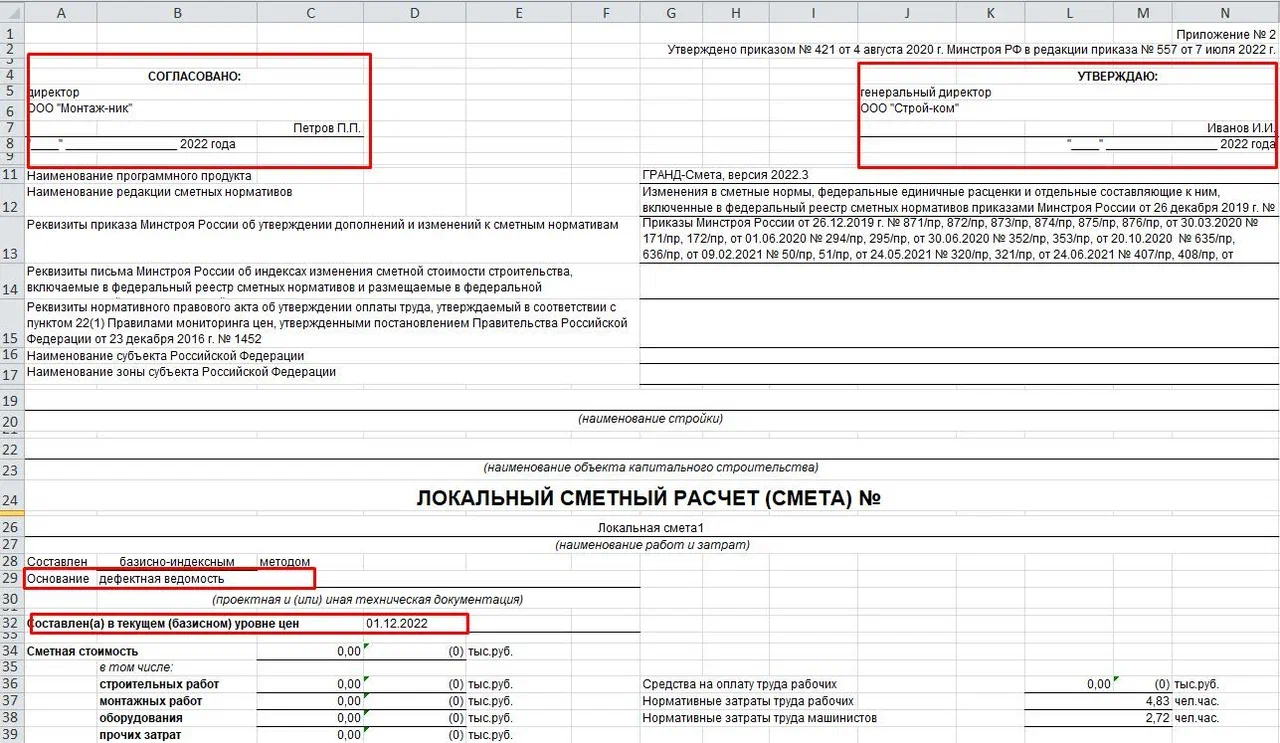
Под табличной частью документа присутствуют подписи «Составил» и «Проверил» с необходимыми реквизитами.
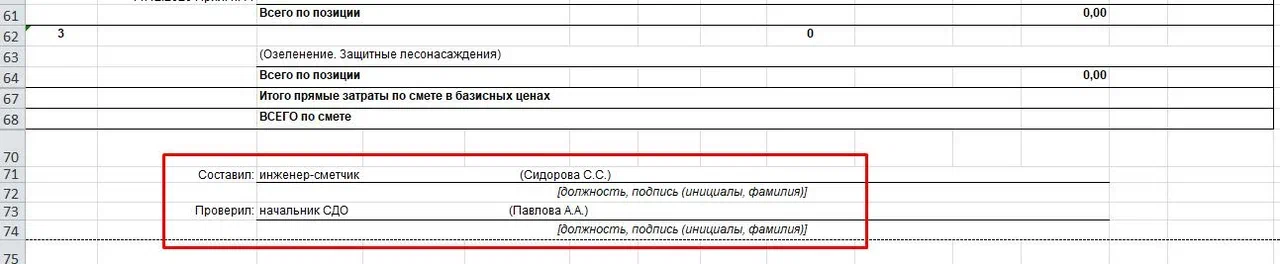
Заполненный список подписей можно сохранить в виде отдельного файла xml и в дальнейшем использовать в других локальных сметах. Для сохранения подписей необходимо нажать на кнопку с изображением дискеты, для загрузки подписей – кнопку с изображением папки.
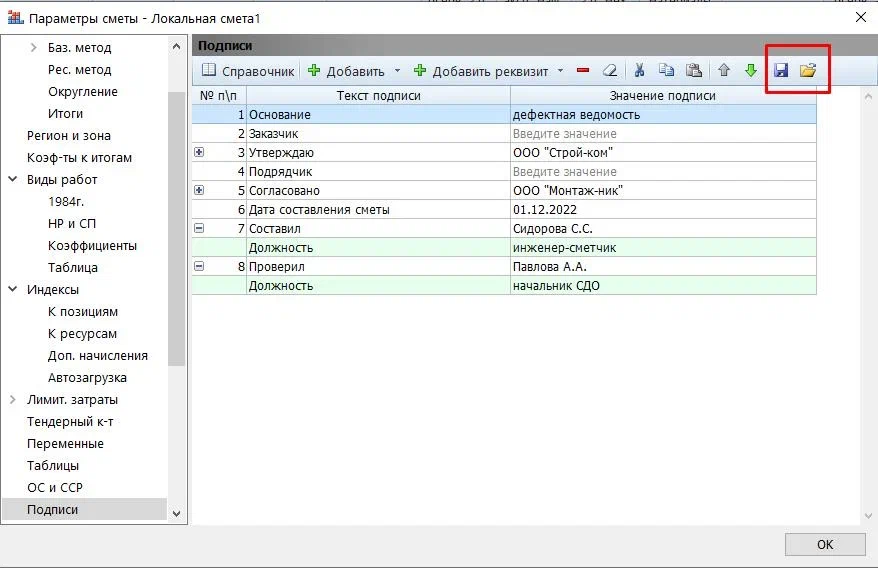
Пример файла подписей можно скачать здесь. Просто сохраните его на ваш компьютер и загрузите в локальную смету.
#Гранд_смета #ПК_гранд_смета #сметная_документация #ценообразование_в_строительстве #айтат #айтат_карьера #ггэ #методика2020 #бим #рим #базисно_индексный_метод #ресурсно_индексный_метод #локальная_смета #смета_в_рим #сметная_документация #подписи_в_смете





